区"
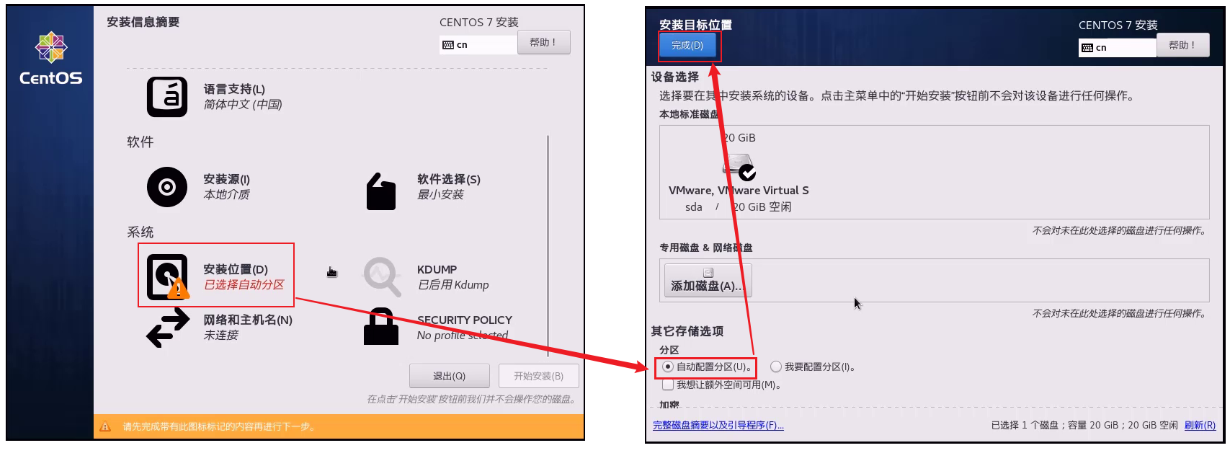
12). 选择"最小安装"
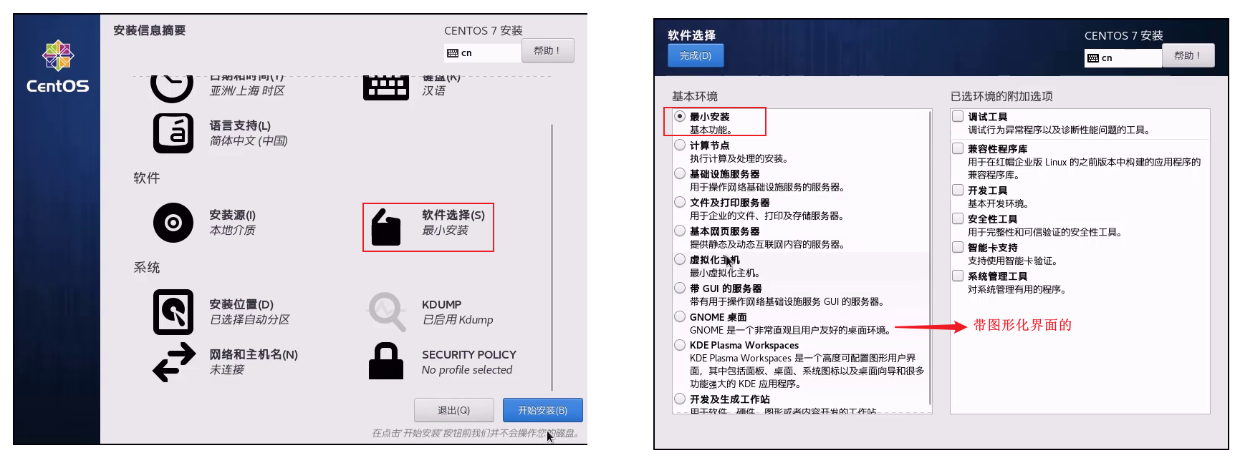
13). 设置"root"用户密码
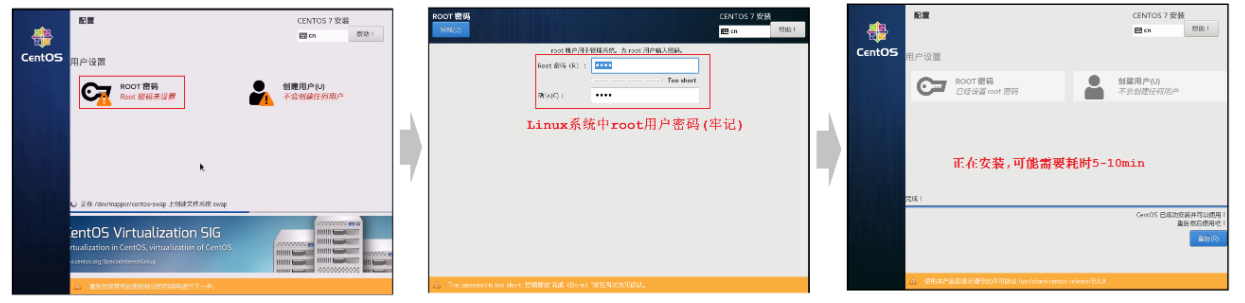
安装完毕后,点击窗口中的蓝色的 "重启" 按钮,重启Linux系统。
14). 登录系统
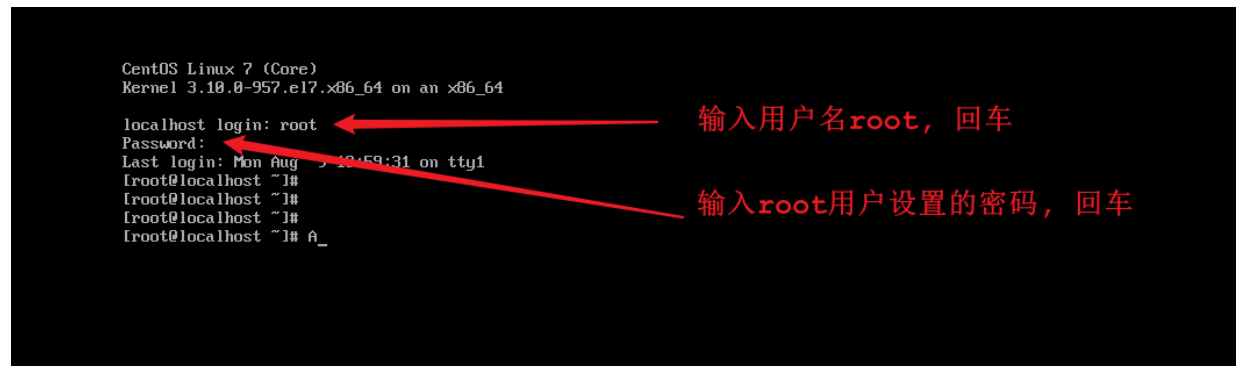
注意 : 在Linux系统中,在命令行中输入密码信息,为了保证安全性,密码是不显示的(看似没有输入,实际已经输入了);
网卡设置
服务器重启完成之后,我们可以通过linux的指令 ip addr 来查询Linux系统的IP地址,具体信息如下:
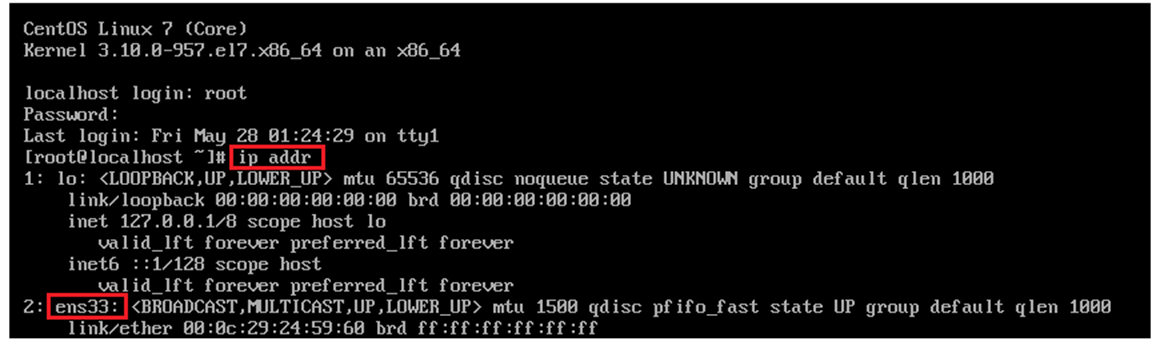
从图中我们可以看到,并没有获取到linux系统的IP地址,这是为什么呢?这是由于启动服务器时未加载网卡,导致IP地址初始化失败而造成的。那么接下来我们就需要来修改网络初始化配置,设定网卡在系统启动时初始化。
具体操作步骤如下:
1). 修改网卡的配置项
cd / 进入根目录
cd etc 进入etc目录
cd sysconfig 进入sysconfig目录
cd network-scripts 进入network-scripts
vi ifcfg-ens33 编辑ifcfg-ens33文件
进入文件后执行如下操作:
①. 按 i 键 进入编辑状态
②. 按↑↓键来移动光标, 删除no,输入yes
③. 按 ESC 键
④. 输入 :wq
⑤. 按 ENTER 保存退出
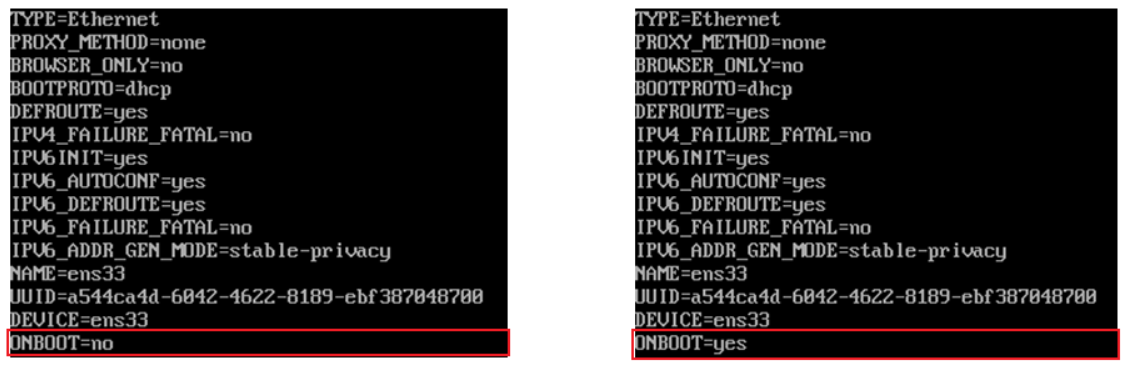
备注: 在上述的操作中用到了Linux中的相关指令, 目前大家不用深究, 后面会详细讲解, 目前大家只需要把这个文件的配置项ONBOOT的值有no改为yes即可。
2). 重新启动虚拟机
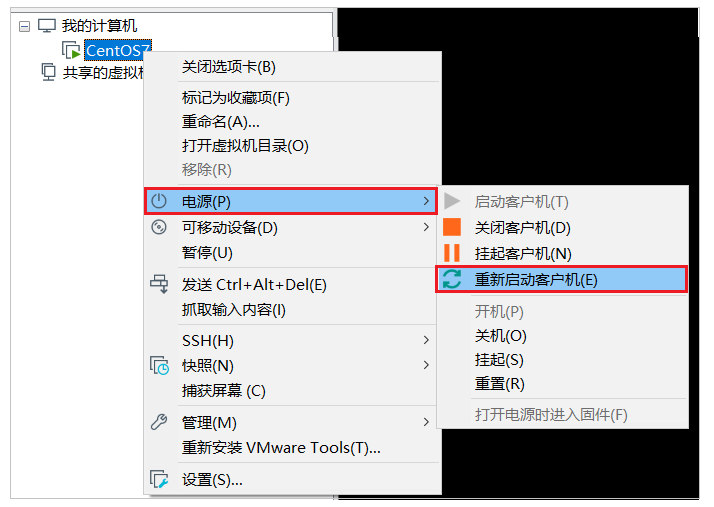
重启之后, 再次输入root的用户名密码,登录到Linux系统之后,可以通过指令 ip addr 来查看IP地址。
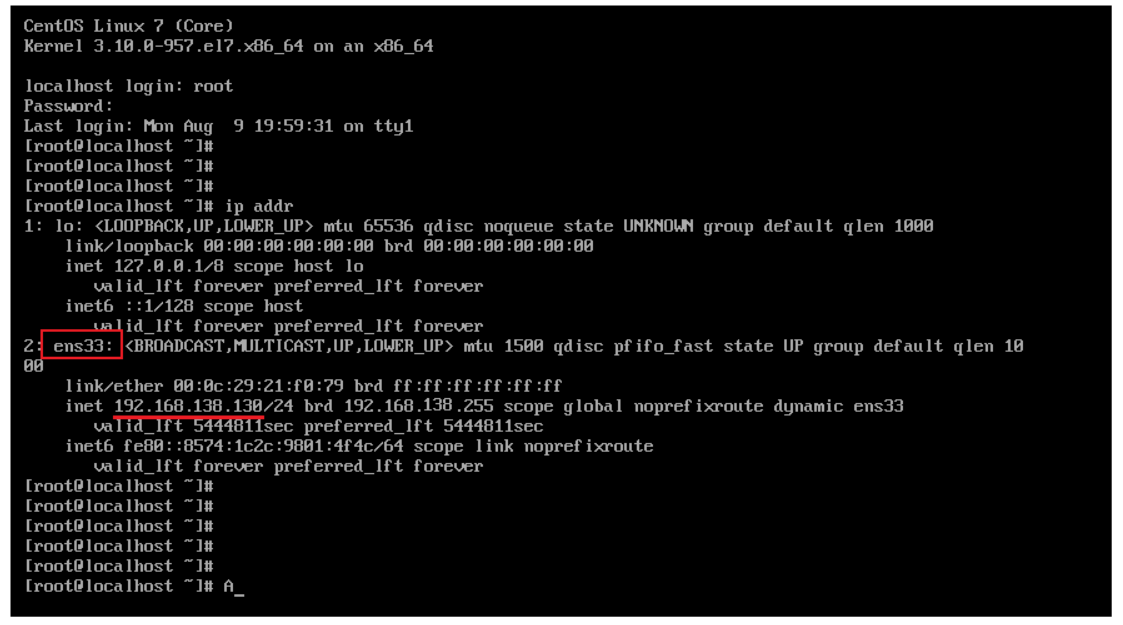
安装SSH连接工具
SSH连接工具介绍
Linux已经安装并且配置好了,接下来我们要来学习Linux的基本操作指令。而在学习之前,我们还需要做一件事情,由于我们企业开发时,Linux服务器一般都是在远程的机房部署的,我们要操作服务器,不会每次都跑到远程的机房里面操作,而是会直接通过SSH连接工具进行连接操作。

SSH(Secure Shell),建立在应用层基础上的安全协议。常用的SSH连接工具:
| SSH工具 |
Logo |
说明 |
| putty |
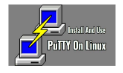 |
免费, 界面简单, 功能单一 |
| secureCRT |
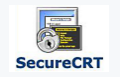 |
收费, 功能强大 |
| xshell |
 |
收费版/免费版 |
| finalshell |
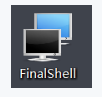 |
免费, 功能强大, 界面效果好 (课程中采用) |
FinalShell安装
在课程资料中,提供了finalShell的安装包
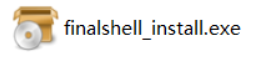
双击.exe文件,然后进行正常的安装即可。
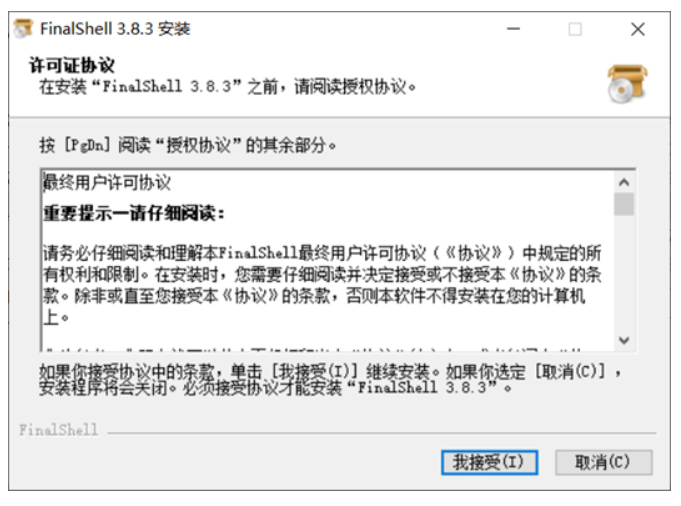
连接Linux
1). 打开finalShell
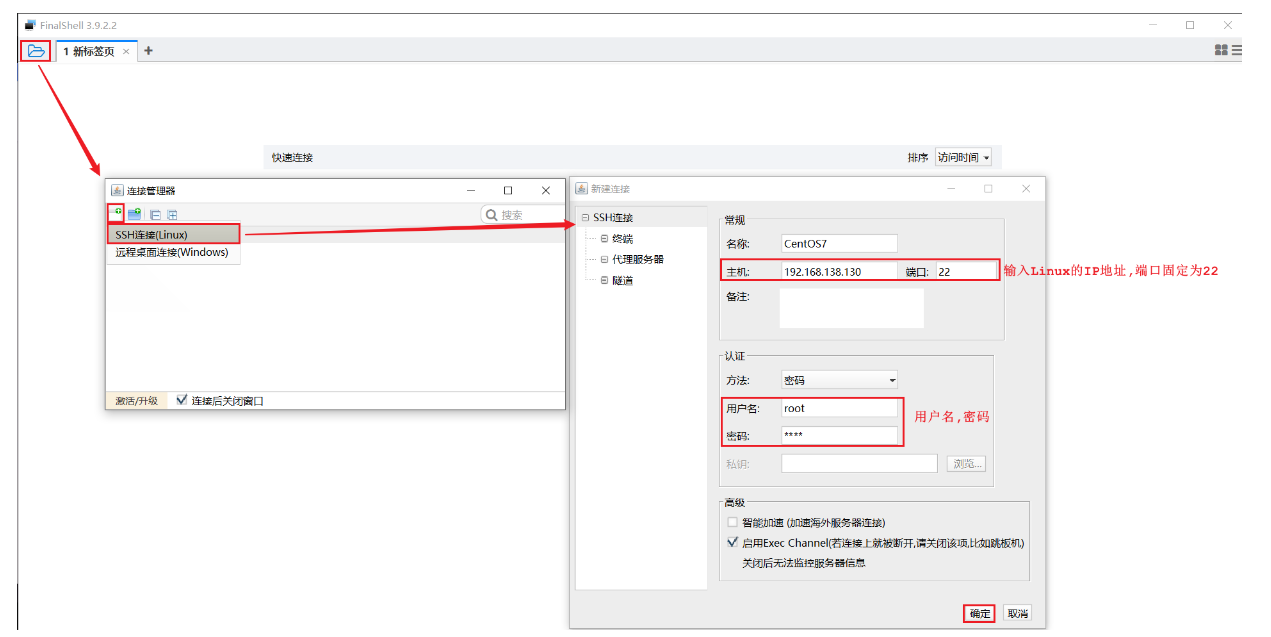
2). 建立连接
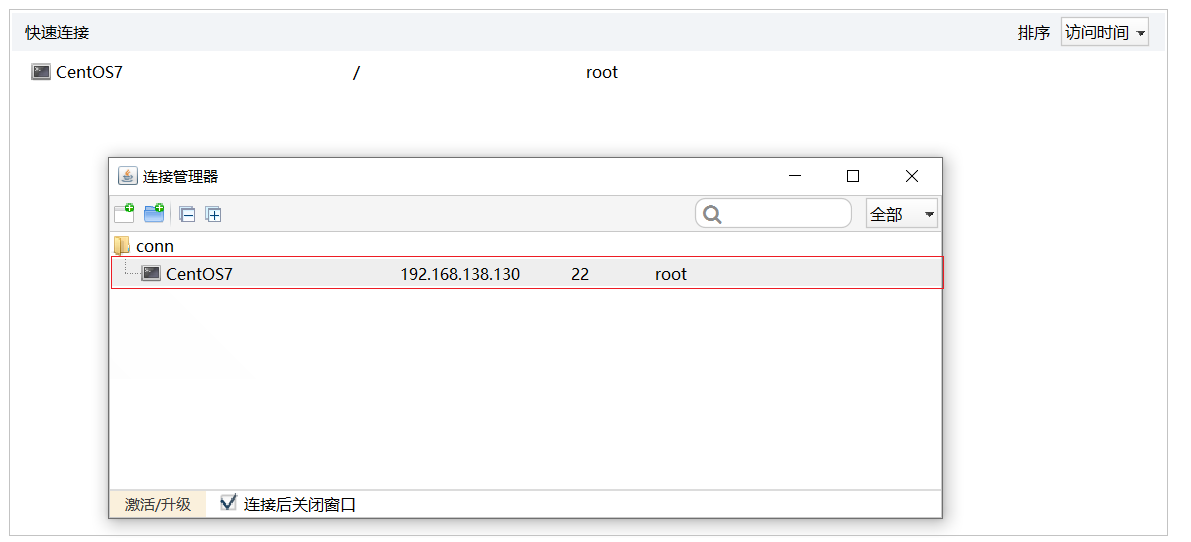
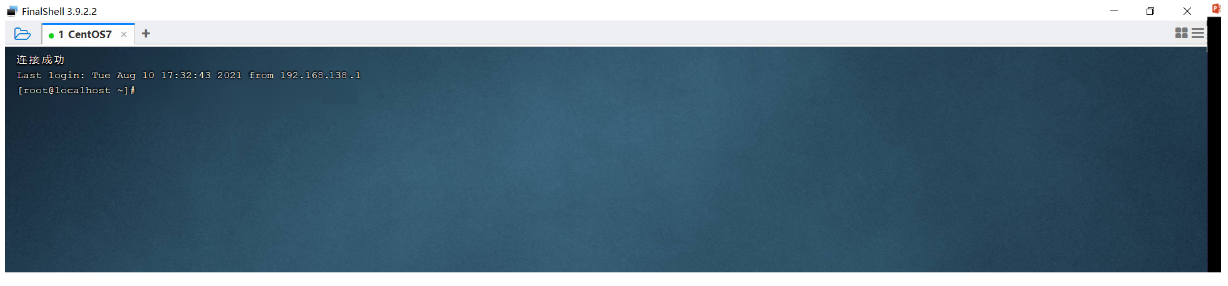
Linux目录结构
登录到Linux系统之后,我们需要先来熟悉一下Linux的目录结构。在Linux系统中,也是存在目录的概念的,但是Linux的目录结构和Windows的目录结构是存在比较多的差异的 在Windows目录下,是一个一个的盘符(C盘、D盘、E盘),目录是归属于某一个盘符的。Linux系统中的目录有以下特点:
-
A. / 是所有目录的顶点
-
B. 目录结构像一颗倒挂的树
Linux 和 Windows的目录结构对比:
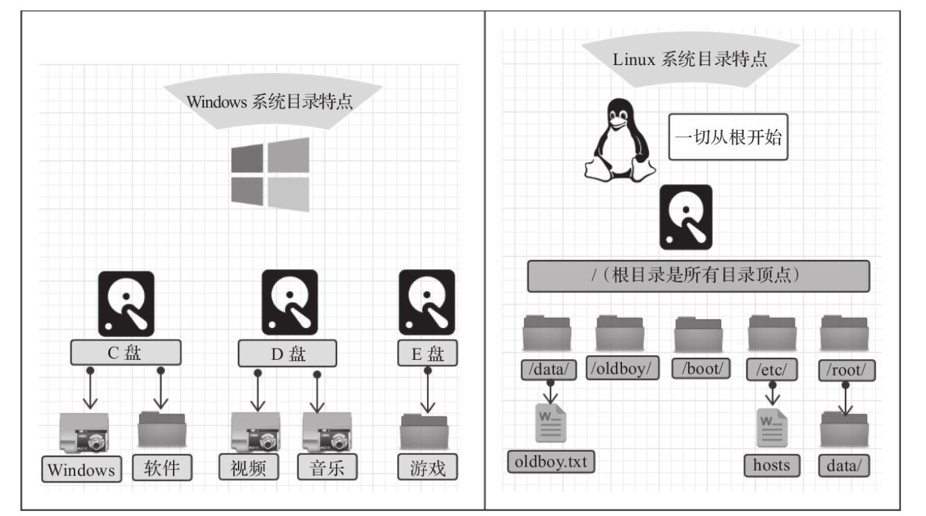
Linux的目录结构,如下:
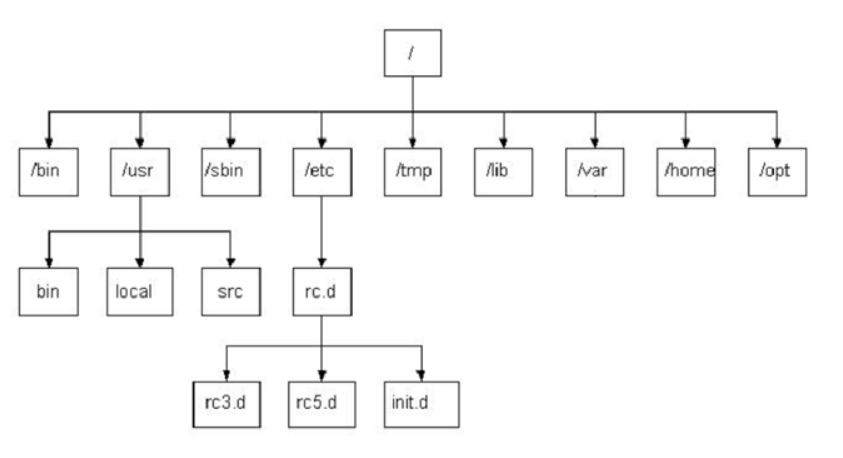
根目录/ 下各个目录的作用及含义说明:
| 编号 |
目录 |
含义 |
| 1 |
/bin |
存放二进制可执行文件 |
| 2 |
/boot |
存放系统引导时使用的各种文件 |
| 3 |
/dev |
存放设备文件 |
| 4 |
/etc |
存放系统配置文件 |
| 5 |
/home |
存放系统用户的文件 |
| 6 |
/lib |
存放程序运行所需的共享库和内核模块 |
| 7 |
/opt |
额外安装的可选应用程序包所放置的位置 |
| 8 |
/root |
超级用户目录 |
| 9 |
/sbin |
存放二进制可执行文件,只有root用户才能访问 |
| 10 |
/tmp |
存放临时文件 |
| 11 |
/usr |
存放系统应用程序 |
| 12 |
/var |
存放运行时需要改变数据的文件,例如日志文件 |
4. Linux常用命令
Linux命令初体验
常用命令演示
在这一部分中,我们主要介绍几个常用的命令,让大家快速感受以下Linux指令的操作方式。主要包含以下几个指令:
| 序号 |
命令 |
对应英文 |
作用 |
| 1 |
ls [目录名] |
list |
查看当前目录下的内容 |
| 2 |
pwd |
print work directory |
查看当前所在目录 |
| 3 |
cd [目录名] |
change directory |
切换目录 |
| 4 |
touch [文件名] |
touch |
如果文件不存在,创建文件 |
| 5 |
mkdir [目录名] |
make directory |
创建目录 |
| 6 |
rm [文件名] |
remove |
删除指定文件 |
接下来,我们快速的来演示一下这些常用的指令。
1). ls

指令解读:
? ls 查看当前目录下的内容(文件及目录)
? ls / 查看指定目录(/)下的内容
2). pwd

指令解读:
? pwd 查看当前所在目录
3). cd

指令解读:
? cd / 切换到根目录
? cd /root 切换到/root目录
4). touch

指令解读:
? touch 1.txt 创建文件1.txt
? touch 2.txt 3.txt 4.txt 一次性创建文件2.txt,3.txt,3.txt
5). mkdir

指令解读:
? mkdir 01 创建文件夹01
6). rm

指令解读:
? rm 4.txt 删除文件 (删除文件时,需要确认,输入y, 代表确定)
注意:

在执行Linux命令时,提示信息如果显示为乱码,如上图所示。这是由于编码问题导致,只需要修改Linux的编码即可,命令如下:
echo 'LANG="en_US.UTF-8"' >> /etc/profile
source /etc/profile
Linux命令使用技巧
在我们使用Linux系统命令时,可以使用以下几个技巧:
1). Tab键自动补全
2). 连续两次Tab键,给出操作提示
3). 使用上下箭头快速调出曾经使用过的命令
4). 使用clear命令或者Ctrl+l快捷键实现清屏
操作示例:
A. 执行指令的时候,对于操作的文件/目录,按一下Tab会自动补全:

B. 如果上述以 "1." 开头的文件有多个,可以按两下Tab键,给出操作提示:

C. 使用clear命令或者Ctrl+l快捷键实现清屏:
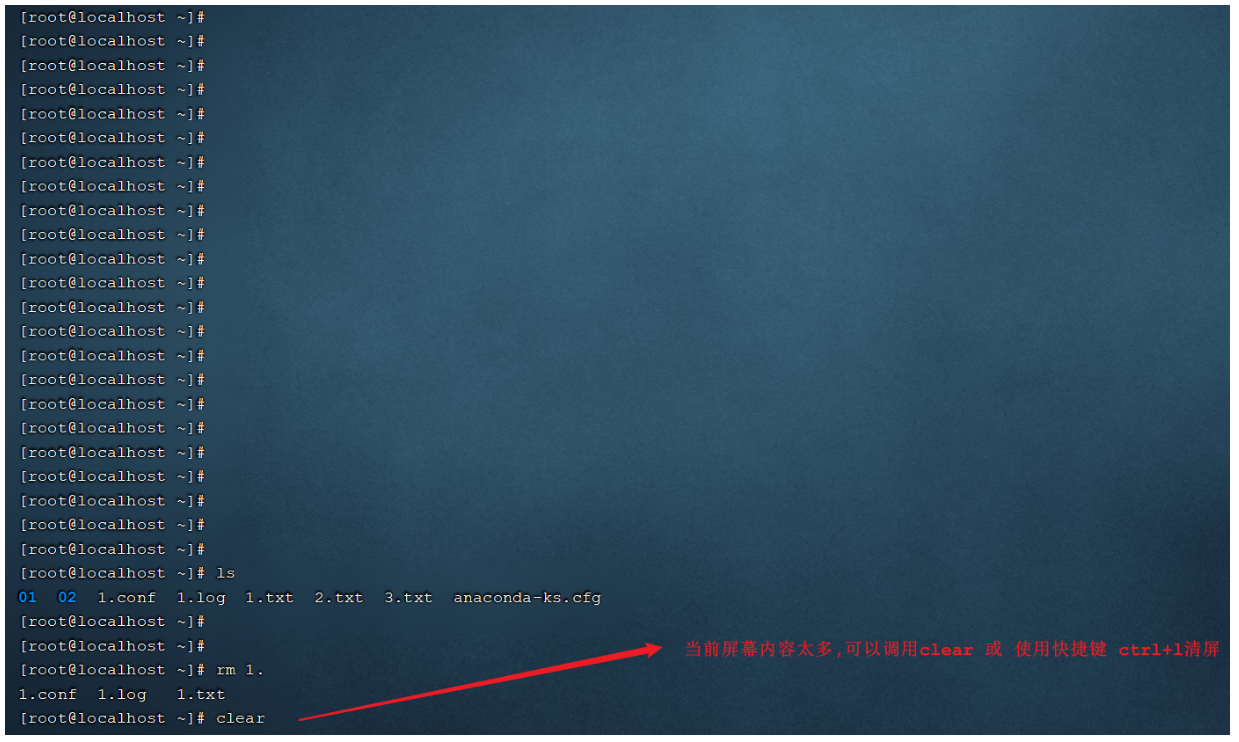
清屏之后,界面就变得干净了:
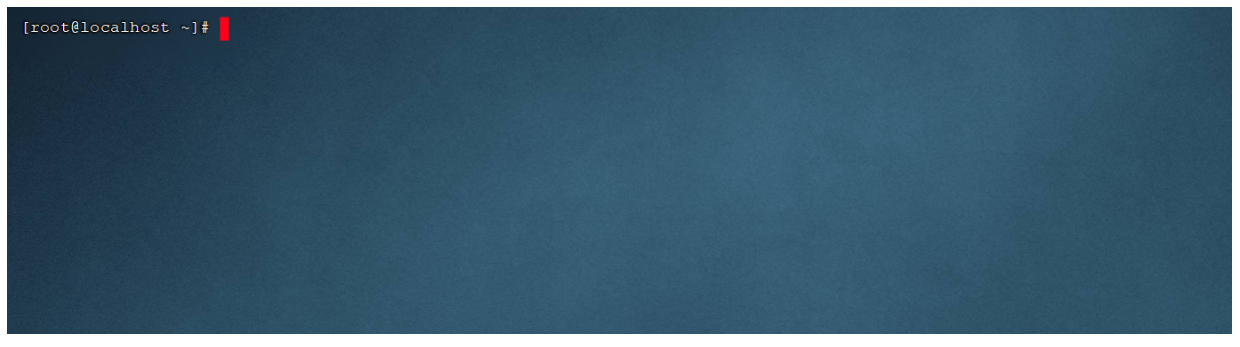
Linux命令格式
command [-options] [parameter]
说明:
command: 命令名
[-options]: 选项,可用来对命令进行控制,也可以省略
[parameter]: 传给命令的参数,可以是零个、一个或者多个
注意:
[] 代表可选
命令名、选项、参数之间有空格进行分隔
操作示例:

文件目录操作命令
ls
作用: 显示指定目录下的内容
语法: ls [-al] [di